Traktor DJ 소프트웨어 덕분에 군중을 위해 음악을 믹싱하고 세트를 연주하는 것이 그 어느 때보다 팬이 되었습니다. 풍부한 서비스와 결합된 이 소프트웨어는 모든 공연에 적합한 솔루션입니다. 몇몇 친구들의 모임부터 토요일 창고 파티까지, Traktor DJ는 어디에서나 공연을 펼칩니다. 의심의 여지 없이 Traktor DJ는 DJing 공간에서 최고의 자리를 차지하고 있습니다.
온라인 음악 스트리밍 부문에서도 Spotify가 1위를 차지하고 있습니다. DJ의 경우 믹싱을 위해 Traktor DJ Spotify 통합을 사용하여 두 음악 세계를 모두 잠금 해제하는 것은 자연스러운 일입니다. 아래에서는 최고의 음악 스트리밍 서비스와 함께 최첨단 DJ 소프트웨어에서 노래를 믹싱할 수 있도록 각각의 틈새 시장에서 이 두 가지 최고의 서비스를 통합하는 방법을 설명했습니다.
당신은 또한 같은 수 있습니다 :
Traktor는 Spotify와 작동합니까?
아니요. 작성 당시 Traktor DJ는 Beatport 및 Beatsource와 같은 다른 서비스를 지원하지만 Spotify 및 Apple Music과 같은 현재 주류 음악 스트리밍 서비스는 지원하지 않습니다. 2020년에 Spotify는 DRM 이니셔티브의 일환으로 Traktor와의 통합 서비스를 중단하고 DJ 믹싱을 위한 미디어 사용을 제한했습니다.
불행하게도 Traktor DJ에 Spotify 다운로드를 추가하려는 경우 성공하지 못합니다. Traktor DJ는 MP3, WAV, FLAC, AAC 및 AIFF와 같은 형식의 로컬 음악 파일 업로드를 지원하는 반면 Spotify의 DRM 보호 사운드트랙은 항상 보호된 형식 "OGG Vorbis"이므로 직접 사용할 수 없습니다. 하지만 이에 대한 쉬운 해결책이 있습니다. 적절한 도구를 사용할 수 있습니다. 스포티파이 음악 변환기 Spotify의 노래를 Traktor DJ 호환 형식으로 쉽게 변환합니다. 이를 수행하는 방법을 배우려면 계속 읽으십시오.
Spotify를 Traktor DJ로 변환하는 방법
앞서 언급했듯이 Traktor DJ는 Spotify의 DRM 보호 파일을 지원하지 않지만 로컬 저장소에서 파일을 업로드할 수 있습니다. TuneFab Spotify 음악 변환기 Spotify의 보호된 음악 파일을 쉽게 변환하고 MP3 형식의 DRM 프리 로컬 파일로 저장할 수 있도록 제작되었습니다. 이 소프트웨어는 DJ가 이러한 통합 제한을 극복하고 잼을 위한 쉽고 원활한 오디오 믹싱 경험을 제공할 수 있도록 제작되었습니다.
여러분과 같은 DJ를 위해 설계된 이 변환기를 사용하면 Spotify 노래, 앨범 또는 재생 목록을 ID3 태그로 저장하여 쉽게 관리할 수 있습니다. 이 소프트웨어의 주요 특징은 다음과 같습니다.
• 모든 Spotify 노래 다운로드(노래, 앨범, 재생 목록, 팟캐스트)
• 다양한 DRM 프리 오디오 형식(MP3, M4A, WAV, FLAC)으로 변환
• 초고속 변환 속도(최대 35X)
• 개별 파일 오디오 품질 조정(최대 320kps)
• Mac과 Windows 모두에서 실행
• 사용하기 쉬운 인터페이스
먼저 이 소프트웨어의 평가판을 설치하여 시작해 보세요. 그런 다음 Traktor DJ로 가져올 Spotify 노래를 변환하려면 아래 단계를 따르십시오.
1 단계 설치 후 TuneFab Spotify Music Converter를 실행하면 웹 플레이어가 표시됩니다. Spotify 웹 플레이어를 열고 Spotify 계정에 로그인하세요.

2 단계 출력에 대한 기본 설정을 사용자 정의하려면 "환경 설정" 웹 플레이어 오른쪽 상단에 있습니다. 여기에서 모든 파일의 오디오 품질 기본 설정을 일괄 편집할 수 있습니다. 따라서 각 노래에 대한 옵션을 조정할 필요가 없습니다.

3 단계 그런 다음 Spotify에서 노래나 전체 재생 목록을 선택하고 "+" 아이콘.

4 단계 버튼을 클릭하십시오. "모두 변환" 원하는 오디오 기본 설정을 선택한 후. 변환이 완료되면 클릭하세요. "완료" > "출력 파일 보기" DRM이 없는 Spotify 음악 파일을 찾으려면

Windows/Mac에서 Traktor DJ에 Spotify를 추가하는 방법
이제 오디오 파일을 원하는 오디오 형식과 오디오 품질로 변환했습니다. 다음 단계는 Windows PC 또는 Mac 컴퓨터에 설치된 Traktor DJ 소프트웨어와 함께 사용하는 것입니다. 데스크톱 컴퓨터에서 이러한 트랙을 사용하려면 아래 단계를 따르세요.
1 단계 Traktor DJ 소프트웨어에서 다음을 클릭하세요. "파일" 다음을 클릭합니다 "음악 파일 가져오기" or "폴더 가져오기" 드롭다운 메뉴에서
2 단계 변환된 Spotify 음악 파일이 컴퓨터에 저장된 폴더를 찾아보세요. 하나 이상의 파일을 선택하거나 전체 폴더를 선택합니다. 가져온 후에는 믹싱에 사용할 음악 파일을 선택하세요. 다음을 클릭하세요. 엽니다 버튼을 클릭하면 Traktor DJ에 추가됩니다.
3 단계 마지막으로,을 클릭하십시오 "트랙 컬렉션" 가져온 음악을 Traktor DJ의 새 리믹스 세트의 기본 인터페이스로 드래그하세요.
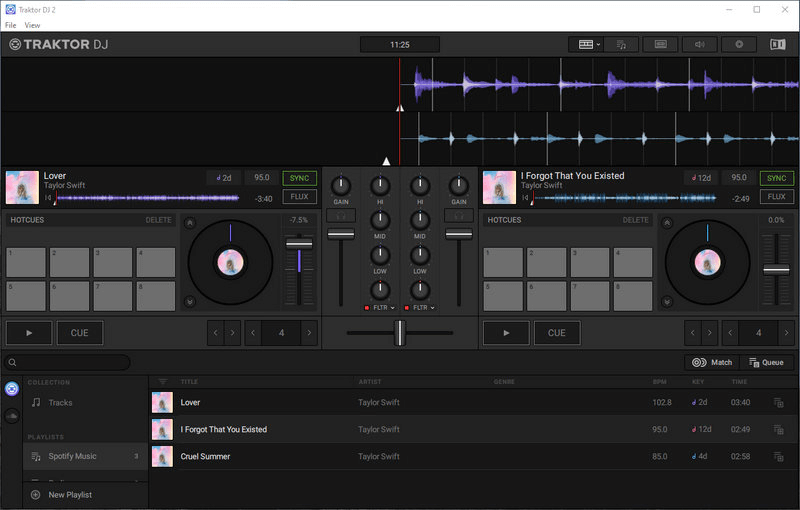
iPhone/iPad에서 Traktor DJ에 Spotify를 추가하는 방법
iPhone/iPad의 TuneFab Spotify 음악 변환기에서 변환된 노래에 액세스하려면 해당 파일을 iCloud 라이브러리로 이동하고 동기화해야 합니다. 그런 다음 Traktor DJ 소프트웨어로 가져올 수 있습니다. 수행 방법은 다음과 같습니다.
1 단계 iPad 또는 iPhone을 Mac 컴퓨터(Apple Music) 또는 Windows 컴퓨터(iTunes)와 연결하세요.. 장비가 Apple Music 또는 iTunes에 나타날 때까지 기다리십시오. 로 이동 "파일" > "라이브러리에 파일 추가" or "라이브러리에 폴더 추가". 그런 다음 찾아 변환된 파일을 클릭하고 "열다" 라이브러리나 전체 폴더에 이러한 파일을 추가하려면
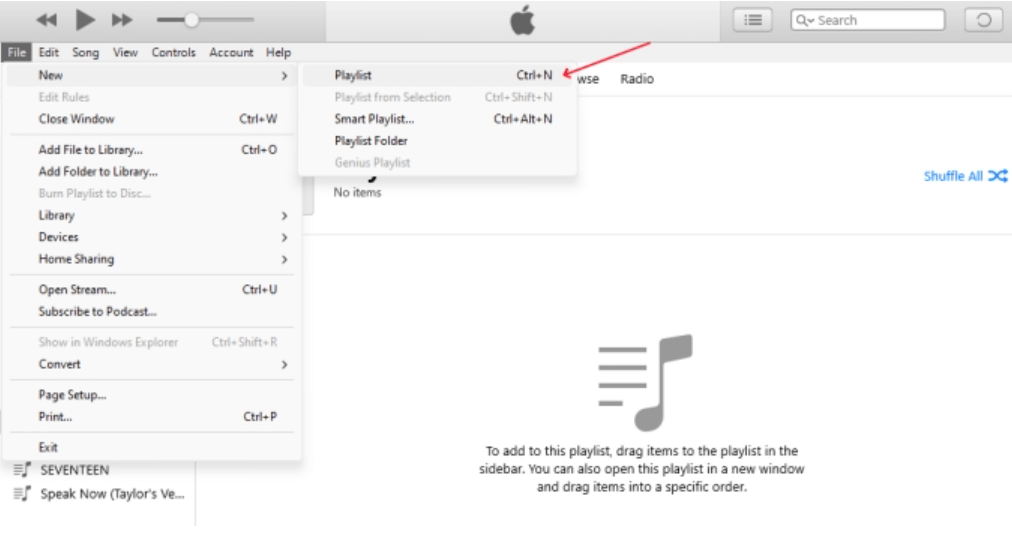
2 단계 이제 iTunes 기본 인터페이스로 돌아가서 "설정" > "음악" 그리고 "음악 동기화" 확인됩니다. 모든 것을 동기화하려면 "전체 음악 라이브러리" 또는 개별 재생목록을 선택하세요. 딸깍 하는 소리 "대다" 저장합니다.
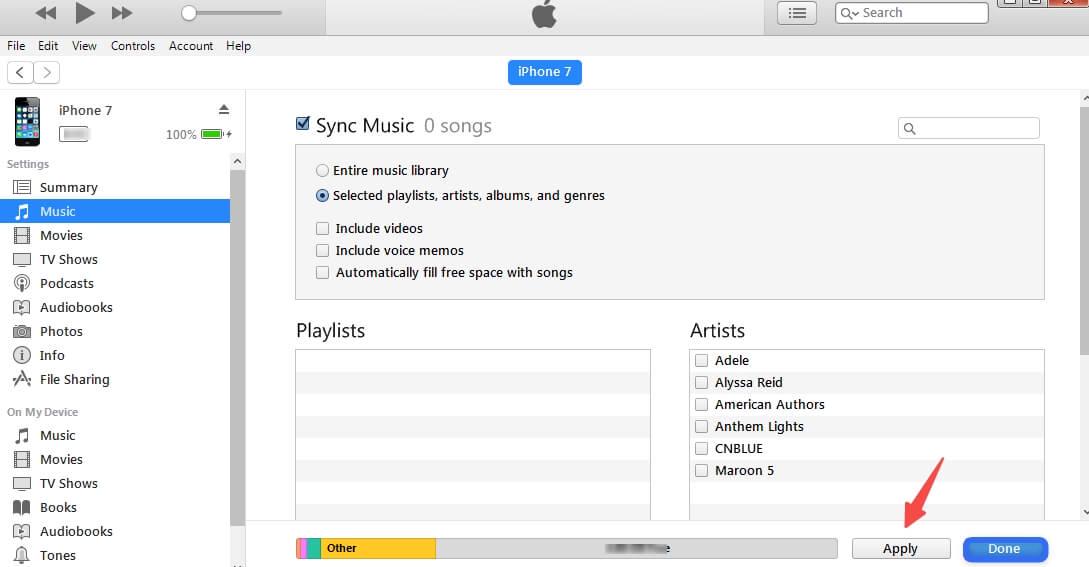
3 단계 그런 다음 "편집 > 환경설정", 팝업이 나타나면 다음으로 이동하세요. "고급의" 과 "iTunes 미디어 정리 유지"를 선택 취소하십시오. 과 "다른 응용 프로그램과 iTunes 라이브러리/XML 공유"를 확인하십시오. "승인" 저장합니다.
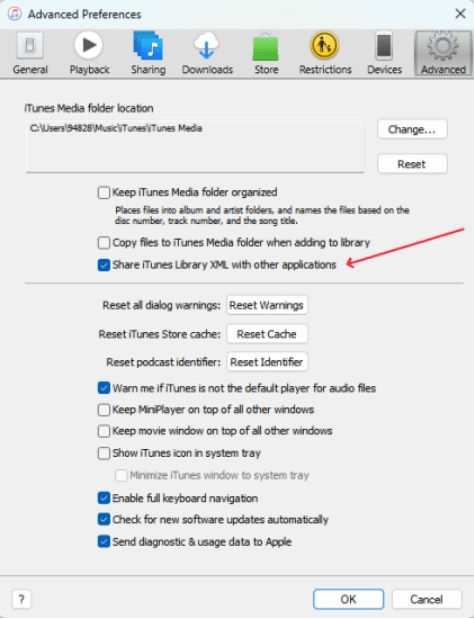
4 단계 그 후, iPhone/iPad에서 Traktor DJ 앱을 실행하고 "+" 단추. 브라우저 메뉴에서 iTunes 아이콘을 탭하세요. 그러면 데스크톱 컴퓨터의 iTunes에서 이전에 동기화한 노래가 표시됩니다.
5 단계 트랙을 선택하고 Traktor DJ 소프트웨어 데크로 드래그하여 믹싱을 시작하세요.
이제 좋아하는 Spotify 음악을 Traktor DJ 앱으로 쉽게 변환하고 동기화할 수 있습니다. Traktor DJ로 가져오는 변환 및 동기화된 파일은 원본 ID3 태그와 메타데이터를 유지합니다. 믹싱을 위해 음악을 더 잘 정리할 수 있습니다.
결론
글쎄, 거기에 있습니다. Traktor DJ 및 Spotify를 통해 DJ 믹싱의 진정한 자유를 누렸습니다. Traktor DJ에서는 Spotify를 스트리밍할 수 없지만 TuneFab Spotify 음악 변환기, 몇 번의 클릭과 탭만으로 Traktor DJ 앱에서 DRM이 없는 Spotify 노래를 변환하고 사용할 수 있습니다. Spotify Traktor DJ 통합과 함께 이제 오디오 형식과 트랙 품질을 유연하게 재생할 수 있으며 TuneFab Spotify Music Converter 덕분에 추가 사용을 위해 원하는 곳으로 이러한 파일을 이동할 수 있습니다. 즐거운 디제잉!
자주 묻는 질문
Spotify로 DJ를 할 수 있나요?
아니요, Spotify는 2020년에 타사 DJ 소프트웨어와의 협력을 종료했기 때문에 DJing 및 오디오 믹싱에 Spotify를 직접 사용할 수 없습니다. Mixonset과 같은 서비스는 여전히 Spotify와 호환되지만 원활하고 제한 없는 경험을 위해 Spotify를 사용하는 것이 좋습니다. TuneFab Spotify 음악 변환기와 같은 음악 변환기 Spotify 음악을 MP3로 변환 DJ 소프트웨어에 추가하세요.
Spotify에서 DJ를 하는 것이 합법적인가요?
그것은 당신의 목적에 달려 있습니다. Traktor DJ 앱에서 개인적인 용도로 오디오 트랙을 변환하고 동기화하는 것은 합법적입니다. 그러나 이러한 소프트웨어를 음악 배포에 사용하는 것은 불법이라는 점을 명심하십시오.












